配信再開!SCCMでWindows10 1809にアップデートしてみた!

バグ発覚で配信停止されていた Windows 10 October 2018 Update(1809) ですが、2018/11/14に再開されました。
そこで SCCM の機能を使い、実際にクライアントPCをアップデートしてみました。
通称FU(Future Update)と呼びます。機能アップデートのことですね。
今回は SCCM に搭載されている Windows 10 用の機能を使い、極力標準設定のままアップデートしました。
Windows 10 October 2018 Update(1809)とは?
私がつらつら書くより、本家 Microsoft に参考になる記事がありますので、そちらを参照ください。
使ったSCCMのバージョン
今回使った SCCM のバージョンは以下の通りです。
- SCCM version 1806
- Windows ADK version 1809
FUは WSUS 上から存在を確認できます。更に SCCM と連携することで SCCM から配信制御を行うことができます。
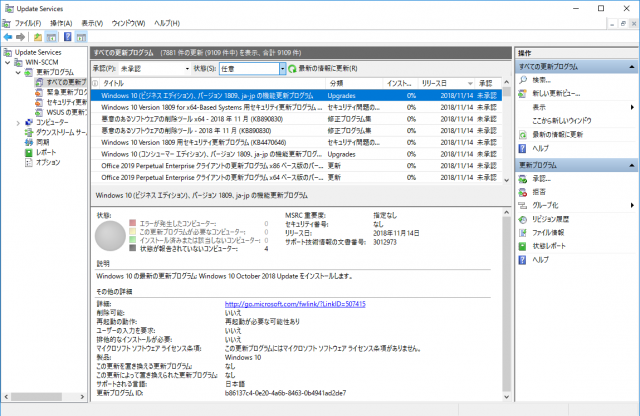
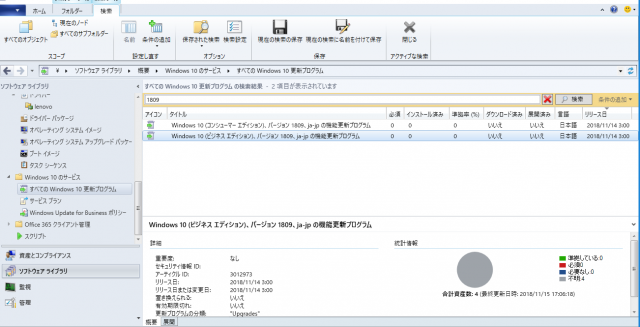
それでは実際にFUを行ってみましょう。
FUの流れ
概要
SCCMサーバ作業(FUの展開)
作業時間の目安は4時間程度です。
- 更新プログラムをダウンロード
- 配布ポイントへ配布
- 更新プログラムの展開
クライアント作業
作業時間の目安は8時間程度です。
・クライアントで更新実施
SCCMサーバ作業(展開ステータス確認)
作業時間の目安は1時間程度です。
- クライアントへの適用状況確認
合計所要時間は、WSUS 経由では早くても13時間程度かかります。
SCCMサーバ作業(FUの展開)
更新プログラムをダウンロード
SCCM から対象のFUを選択し、ダウンロード設定を行います。
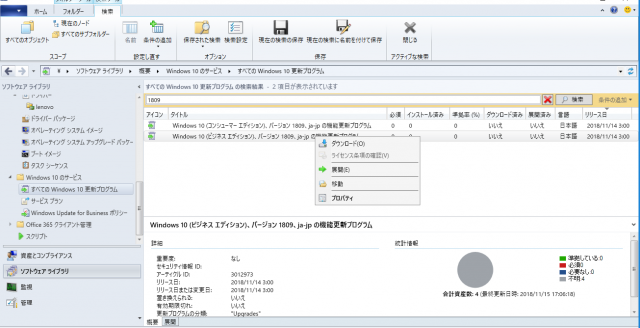
1803では32bitと64bitがありましたが、1809では項目がまとまっているようです。
配布ポイントへ配布
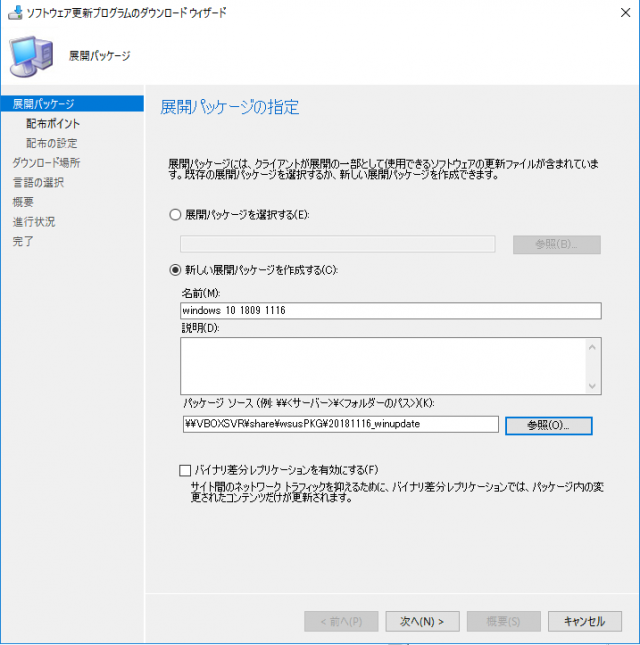
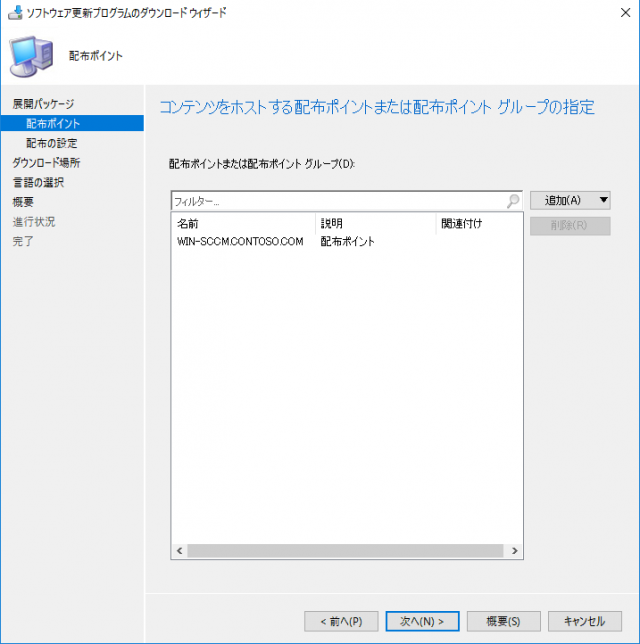
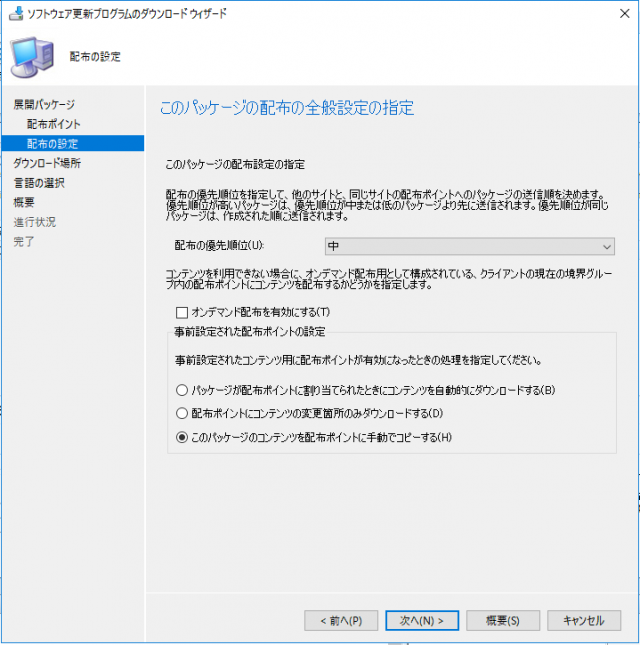
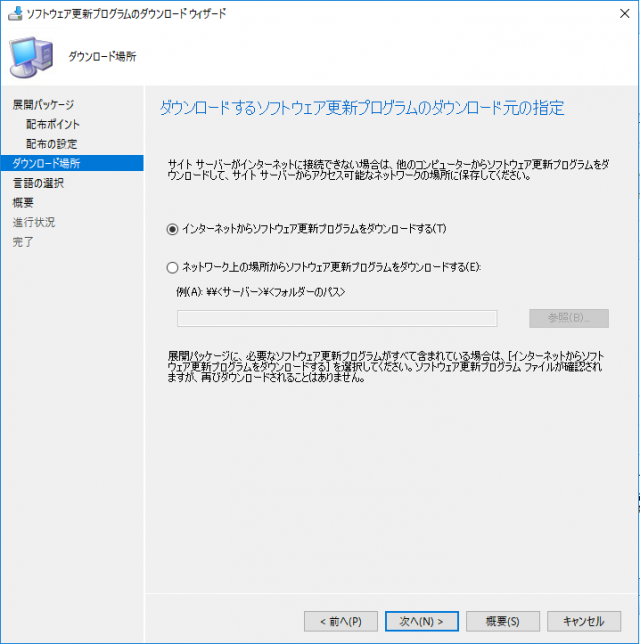
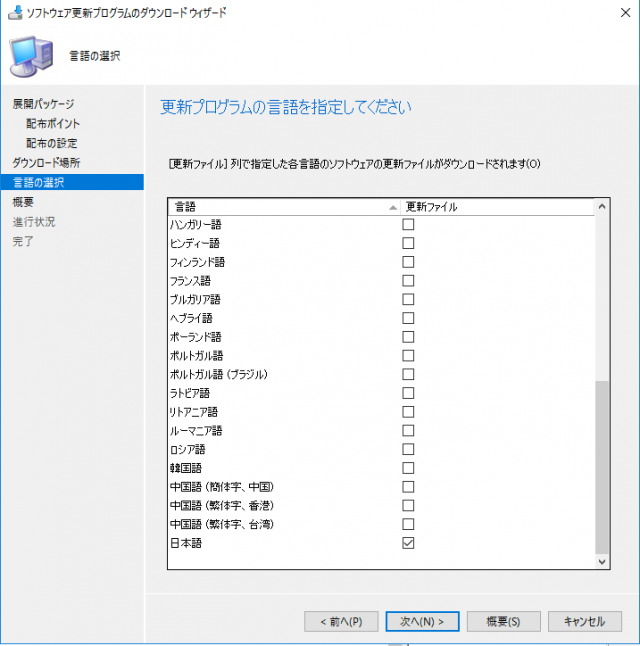
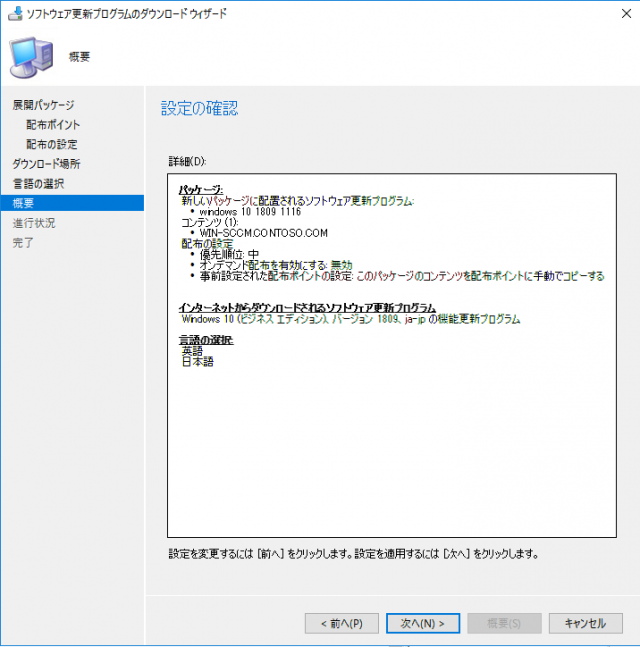
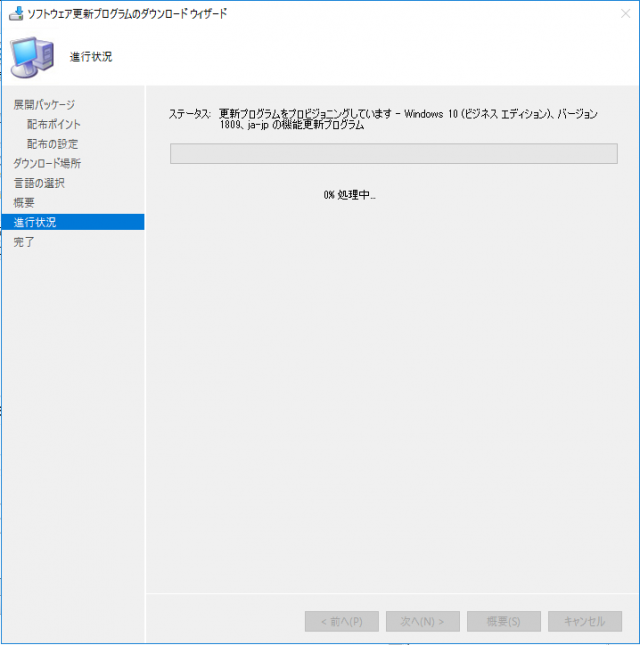
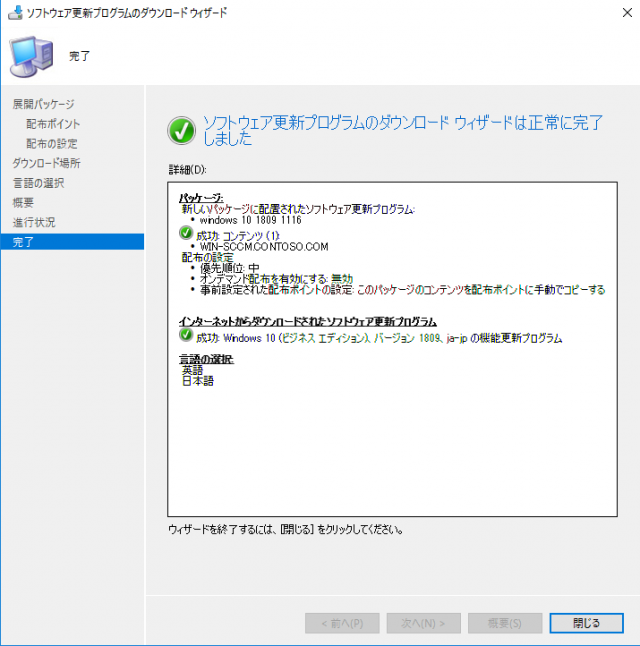
配布ポイントに配布されるファイルをみると、32bitと64bitの両方のesdファイルがダウンロードされていました。
▼32bit

▼64bit

展開設定
それでは展開を行います。
展開はコレクション単位で行います。
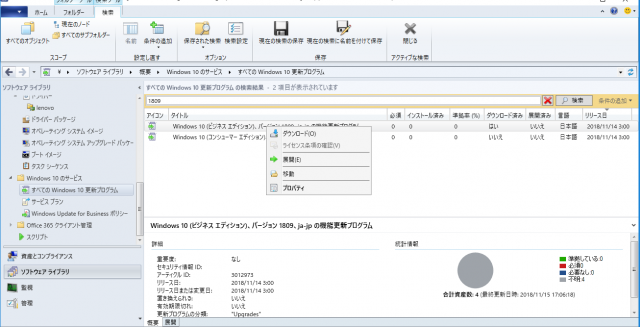
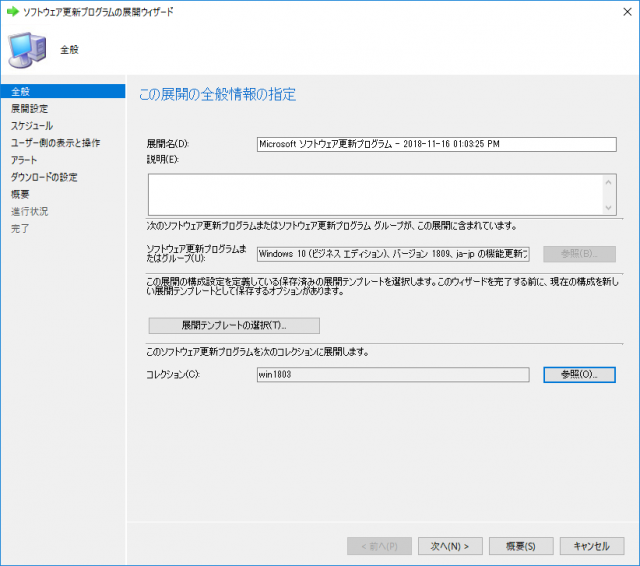
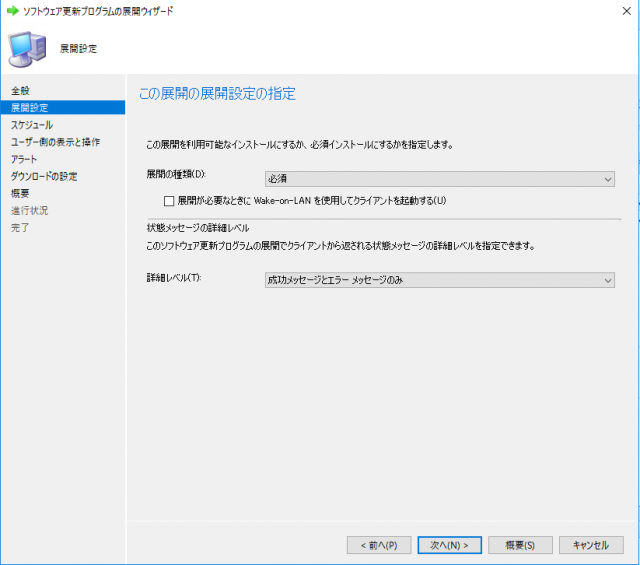


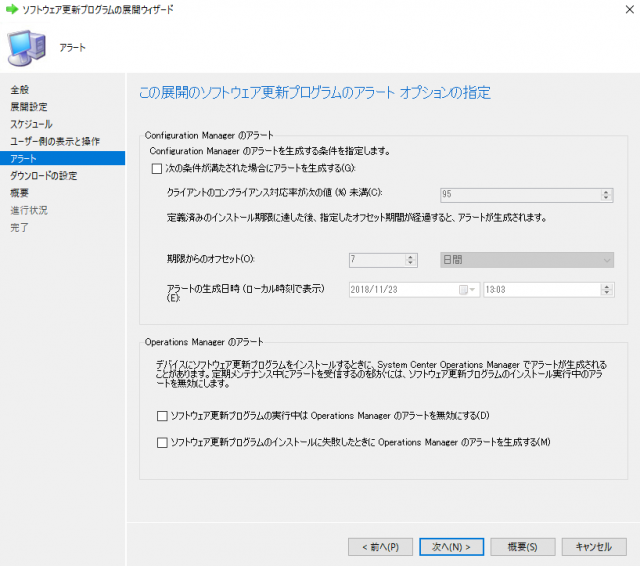
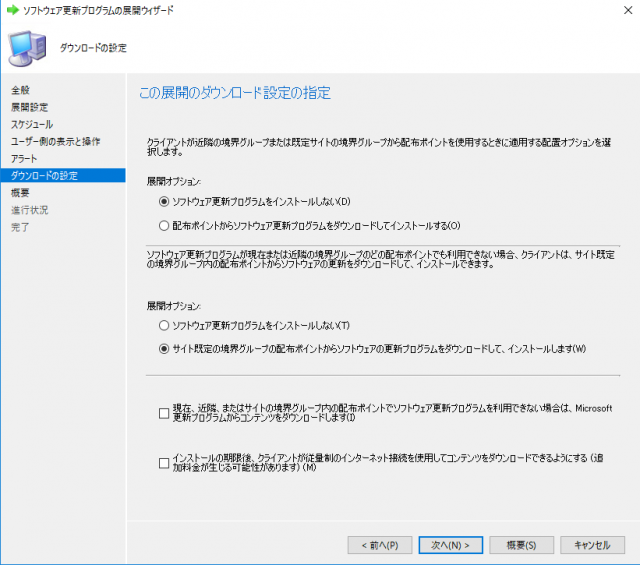
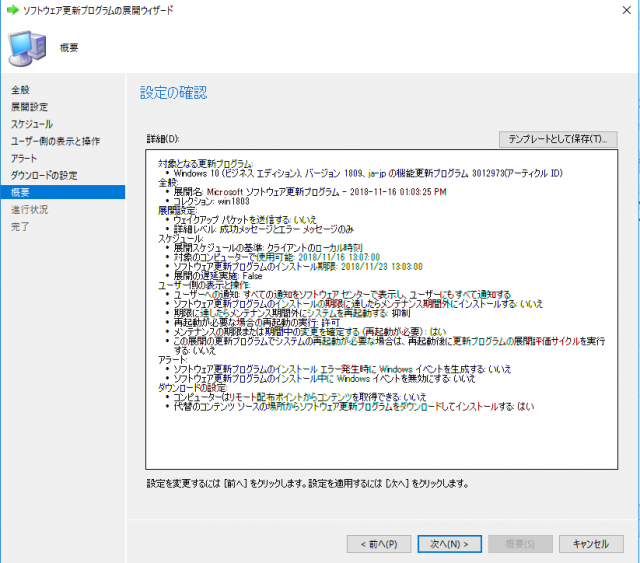
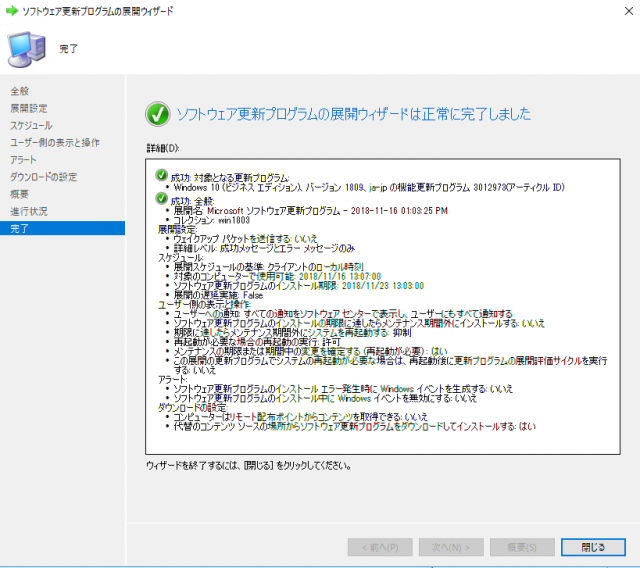

クライアント作業
今回行うのは1803から1809への機能更新アップデートです。
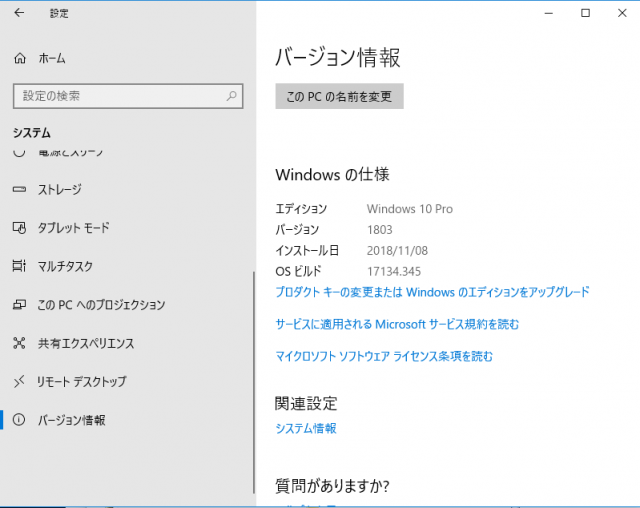
標準の設定では以下のように通知が行われます。
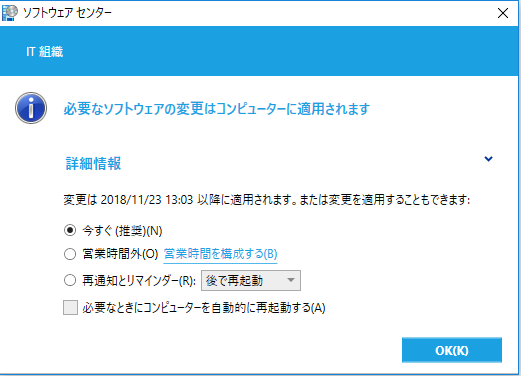
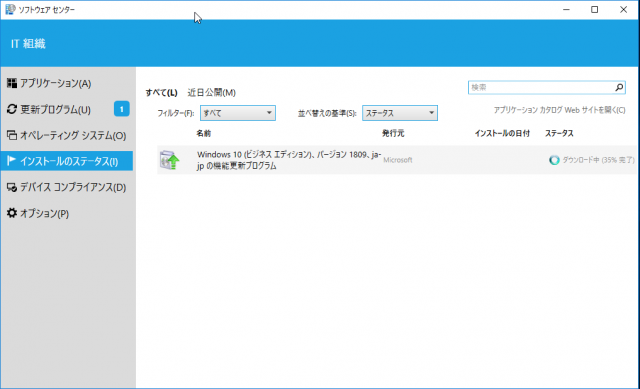
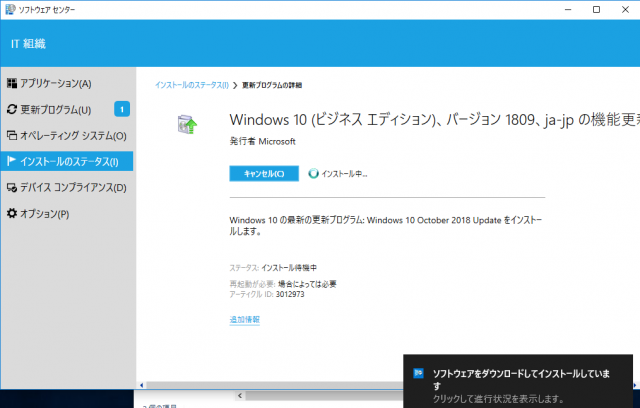
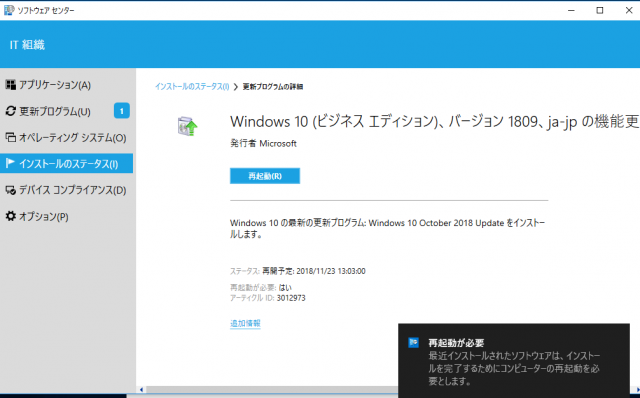
ここから更新作業中は数回再起動が自動で行われ、合計3時間~4時間クライアントの操作ができなくなります。
バージョン確認
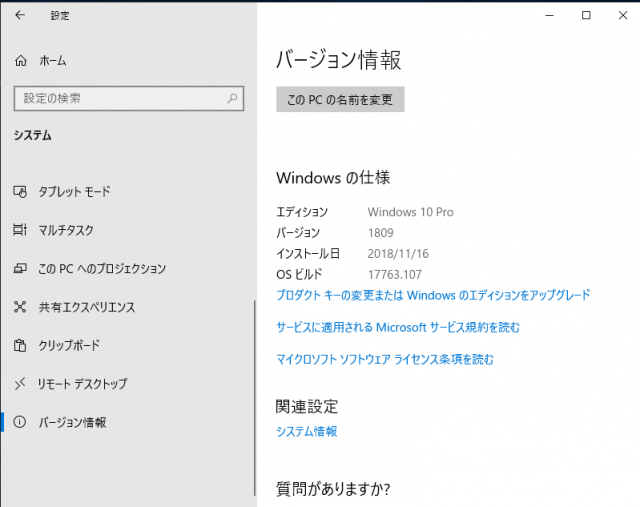
無事に1809にアップデートされました!
SCCMサーバー作業(SCCM展開ステータス確認)
最後に、SCCM から対象のクライアントが正常終了したことを確認します。
今回は対象のコレクションからOSビルドを確認するのみとしました。
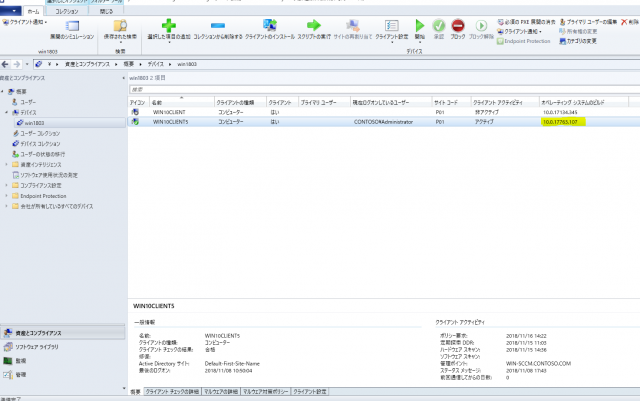
最後に
最初に触れましたが、今回は SCCM に搭載されている Windows 10 用の機能を使い、極力標準設定のままアップデートしました。
実際のお客様の環境でのFUでは、
- ・通知はなるべく出したくない(サイレントインストール)
- ・使用するネットワーク帯域を調整したい
- FUとQU(品質更新プログラム)をまとめて実施したい
- ディスクの暗号化を中断したい
- ・その他アプリケーションやデバイスの更新も一緒に行いたい
等、細かな設定が必要となります。
このような追加の手順が必要な場合、SCCM を使うとタスクシーケンスで追加の手順を構成し、配信することが可能です。
実際に配信を行いたいけどうまくいかない、そもそもやり方が分からない等、お困りのことがございましたら是非アーザスにご連絡下さい。
